Wozu dient die Awards and Recognition App bzw. Copilot Microsoft Power Platform?
Mit dem Programm „Auszeichnungen und Anerkennungen“ können Sie einzelne Mitarbeiter und Teams für Auszeichnungen nominieren, Ihre eigenen Anerkennungen anzeigen und Ihre Benutzereinstellungen aktualisieren.
Ihre Organisation kann Ihnen wahlweise die Interaktion mit der Awards and Recognition App oder dem Awards and Recognition Copilot ermöglichen oder Ihnen beide Optionen anbieten. Jede Version bietet eine andere Erfahrung zur Unterstützung eines Prämienprogramms und in diesem Artikel erfahren Sie einige Einzelheiten zu den einzelnen Erfahrungstypen.
Nutzen Sie die App für Auszeichnungen und Anerkennungen
Die Awards and Recognition App ist für die Nutzung als mobile Anwendung konzipiert. Wenn Ihre Organisation dieses Programm eingerichtet hat, öffnen Sie einfach die mobile App, um:
- Nominieren Sie Mitarbeiter für herausragende Leistungen
- Von Ihnen eingereichte Nominierungen und erhaltene Anerkennungen anzeigen
- Einstellungen der Anzeige ändern
Kollegschaft für Auszeichnungen nominieren
In der App „Auszeichnungen und Anerkennungen“ können Sie Mitarbeiter für Auszeichnungen nominieren. 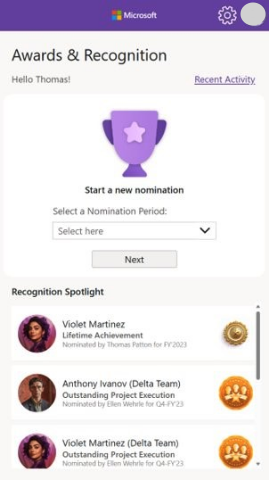
Führen Sie zunächst die folgenden Schritte aus:
- Öffnen Sie die App für Auszeichnungen und Anerkennungen
- Auswählen den Nominierungszeitraum im Auswählen hier Dropdown-Menü auf dem Hauptbildschirm, dann Auswählen Weiter.
- Auswählen aus verfügbaren Auszeichnungen. Wählen Weiter aus.
- Auswählen, wen Sie nominieren (wenn es nur eine Auswahl gibt, ist diese vorausgewählt).
- Suchen Sie in der Dropdown-Liste nach den Nominierten und Auswählen. Wählen Sie „Weiter“ aus.
- Begründen Sie die Nominierung und Auswählen Weiter.
- Wenn für diese Auszeichnung Bewertungsnoten definiert sind, gehen Sie zur Anzeige Sternebewertungen auf der Sie jeden Bewertungsbereich bewerten und dann Weiter auswählen, um die Nominierung zu prüfen und einzureichen. Wenn keine Bewertungen abgegeben werden können, gelangen Sie direkt zur Anzeige Überprüfen und einreichen.
- Überprüfen Sie auf dem Bildschirm „Überprüfen und senden“ die ausgewählte Auszeichnung, den Nominierten oder das Team, die Begründung und die Bewertungen, die Sie abgegeben haben. Wenn alles gut aussieht, wählen Sie Übermitteln. Wenn nicht, drücken Sie zum Aktualisieren den Zurückpfeil Auswählen.
- Wenn Sie fertig sind, Zurück zum Bildschirm „Überprüfen und Senden“, um Auswählen Senden zu tätigen.
Nominierungen und Anerkennungen anzeigen
Sie können Ihre in der Vergangenheit eingereichten Nominierungen und die genehmigten Belohnungen, die Sie erhalten haben, einsehen.
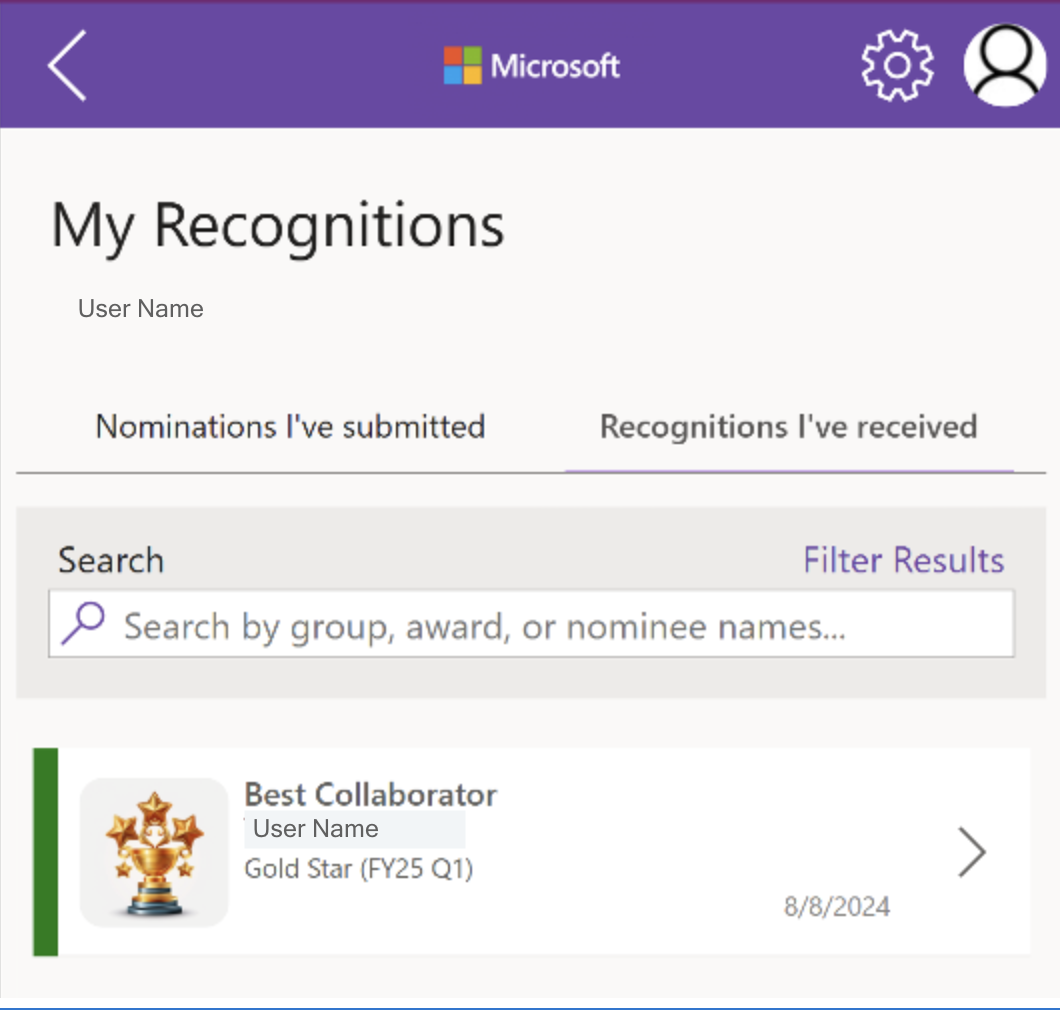
Um zum Bildschirm Meine Anerkennungen zu gelangen, Auswählen Letzte Aktivität , um Folgendes anzuzeigen:
- Von mir eingereichte Nominierungen
- Anerkennungen, die ich erhalten habe
Trinkgeld
Wenn viele Datensätze vorhanden sind, verwenden Sie die Such- und Filterfunktionen, um die Ergebnisse einzugrenzen.
Einstellungen der Anzeige ändern
Die Awards and Recognition App bietet drei Farbthemaeinstellungen. Standardmäßig ist die App auf das helle Design eingestellt, Sie können sie jedoch für die Barrierefreiheit auf das dunkle Design oder das Design mit hohem Kontrast aktualisieren. Auswählen das Einstellungssymbol (Zahnradsymbol), um Auswählen das Design zu ändern, und Auswählen dann den Zurückpfeil, um mit Ihrem aktualisierten Design in der App fortzufahren.
Nutzen Sie den Auszeichnungen- und Anerkennungs-Copiloten
Der Awards and Recognition Copilot ist für den Zugriff und die Verwendung in Microsoft Teams vorgesehen. Wenn Ihre Organisation dieses Programm eingerichtet hat, gehen Sie zu Teams und Auswählen +Apps , um den Awards and Recognition Copilot zu Ihrem Teams-Setup hinzuzufügen. Die Interaktion mit dem Awards and Recognition Copilot in Teams ist ganz einfach:
- Kollegschaft für Auszeichnungen nominieren
- Erkundigen Sie sich nach Anerkennungen, die Sie von anderen erhalten haben
- Bitten Sie darum, die von Ihnen eingereichten Nominierungen zu sehen
Um mit dem Awards and Recognition Copilot zu beginnen, sagen Sie ihm einfach, welche Awards and Recognition Aufgabe Sie durchführen möchten. Copilot bietet Schaltflächen zum Auswählen der nächsten Aktion, wie etwa Nominierung erstellen oder Meine Anerkennungen anzeigen , sowie vordefinierte Dropdown-Optionen, wie etwa Nominierungszeitraum und Auszeichnung.
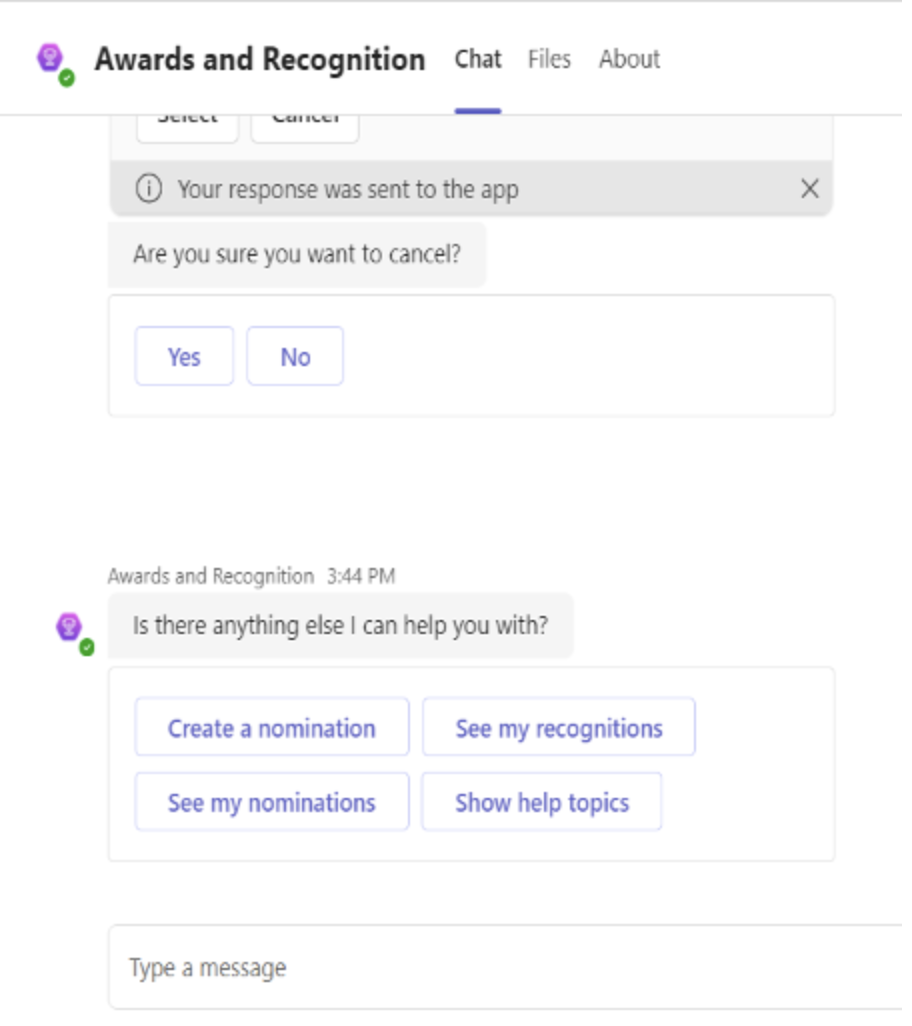
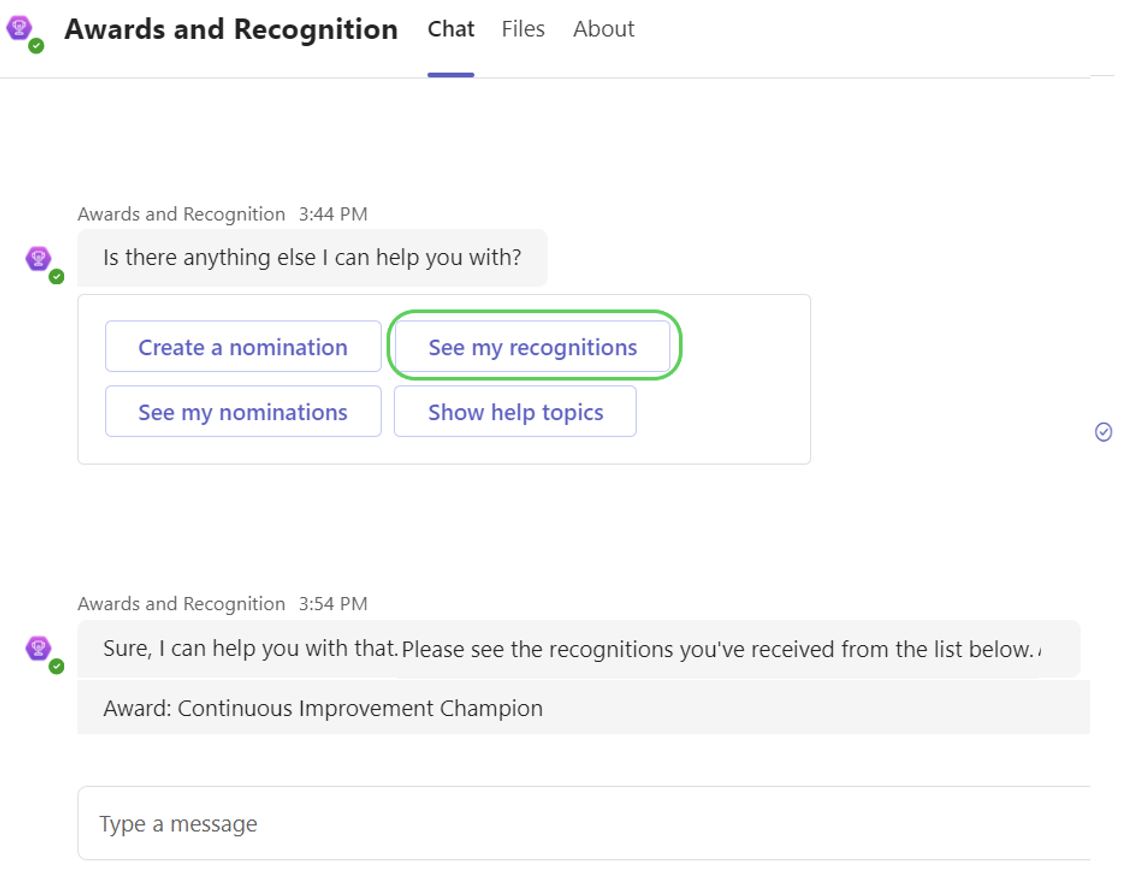
Siehe auch
Vorlage für Auszeichnungen und Anerkennungen für Power Platform